win7 ghost系统无线usb网卡的使用方法
时间:2019-03-14 08:56:39来源:装机助理重装系统www.zhuangjizhuli.com作者:由管理员整理分享
USB无线网卡对用户来说应该很熟悉吧,操作起来非常的简单只要插入网卡即可使用了。但最近却有win7 ghost系统用户,还不知道怎么使用USB无线网卡。对于这个USB无线网卡到底该怎么用呢?那么下面小编就来具体地介绍一下USB无线网卡的使用方法吧。
1、首先,要安装USB无线网卡,先找到该网卡的驱动,一般购买网卡会赠送一个光盘,光盘里就有你需要的驱动。如果你的光盘丢失,就可以去百度搜索对应型号的驱动。将准备好的驱动软件解压到桌面上待用;

2、然后,再将USB网卡插入电脑。在桌面上找到我的电脑,右键单击,在右键菜单中选择属性,打开属性对话框;
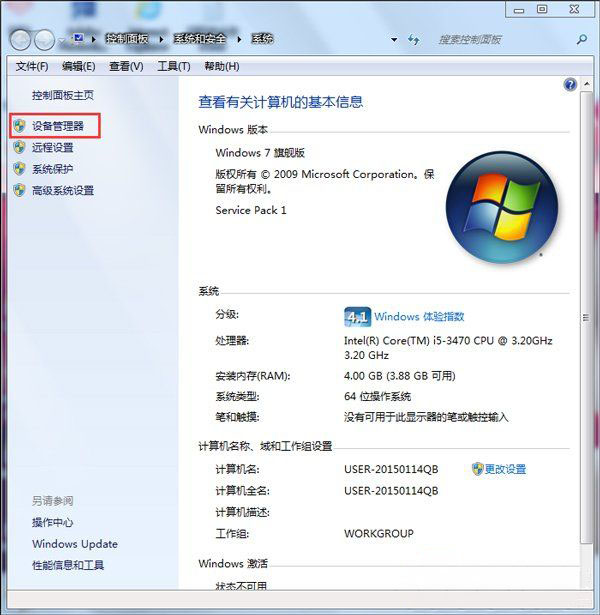
3、再打开属性对话框,找到设备管理器,在打开它,再找到USB网卡设备,因为这个设备没有安装驱动,所以有一个黄色的标志,你找起来很简单。
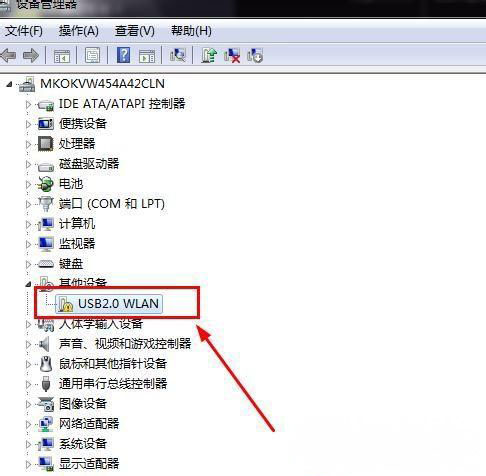
4、再右键单击该设备,在右键菜单中选择更新驱动器;
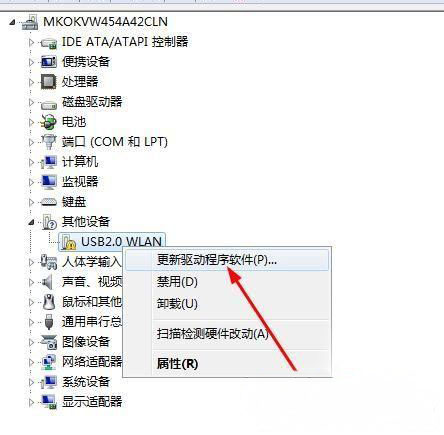
5、打开一个对话框,需要你选择驱动更新的方法,一般都使用电脑本地更新,选择第二个;
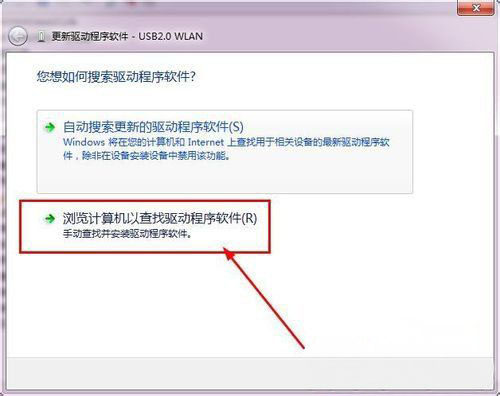
6、打开一个对话框,点击浏览按钮,找到你刚才解压得到的驱动软件。
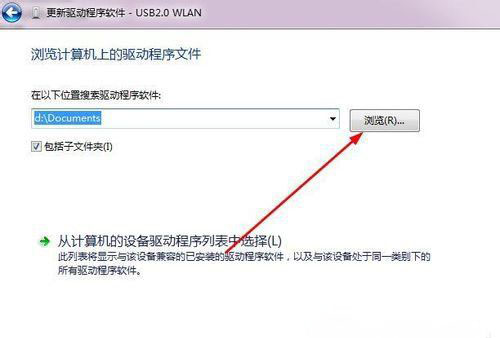
7、接下来,再选择适合你的电脑的驱动(比如我的电脑是64位的Win7,就选择这个版本的驱动,点击打开);
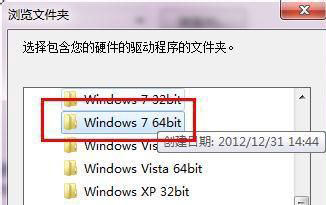
8、再返回到了上面的对话框,点击下一步开始更新驱动,待驱动安装完成即可,网卡就可以使用了。
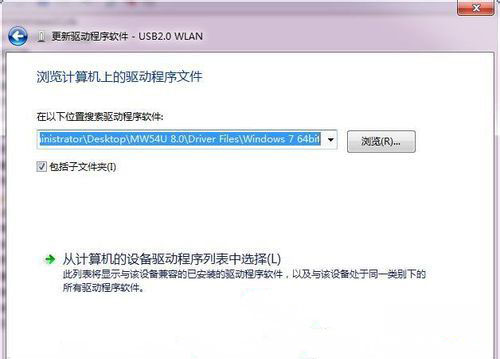
以上就是有关于电脑USB无线网卡的使用方法就介绍到这了,如果用户还不知道怎么使用USB无线网卡的,就可以参考一下上述的方法,希望这个教程对大家有所帮助。
1、首先,要安装USB无线网卡,先找到该网卡的驱动,一般购买网卡会赠送一个光盘,光盘里就有你需要的驱动。如果你的光盘丢失,就可以去百度搜索对应型号的驱动。将准备好的驱动软件解压到桌面上待用;

2、然后,再将USB网卡插入电脑。在桌面上找到我的电脑,右键单击,在右键菜单中选择属性,打开属性对话框;
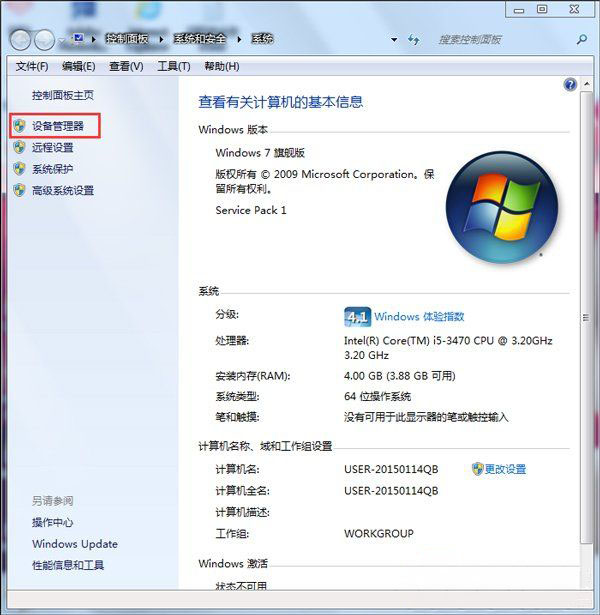
3、再打开属性对话框,找到设备管理器,在打开它,再找到USB网卡设备,因为这个设备没有安装驱动,所以有一个黄色的标志,你找起来很简单。
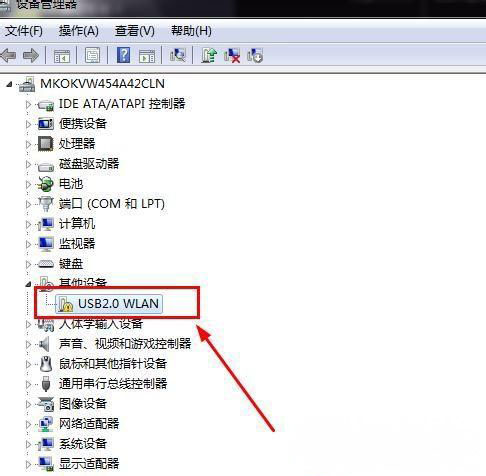
4、再右键单击该设备,在右键菜单中选择更新驱动器;
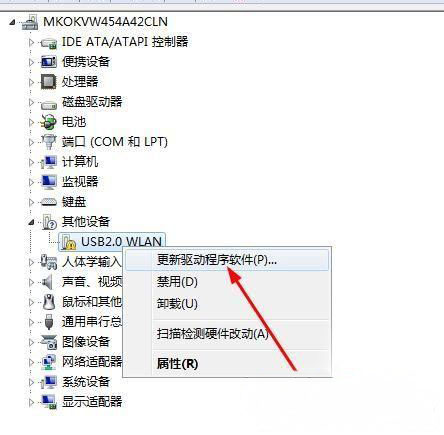
5、打开一个对话框,需要你选择驱动更新的方法,一般都使用电脑本地更新,选择第二个;
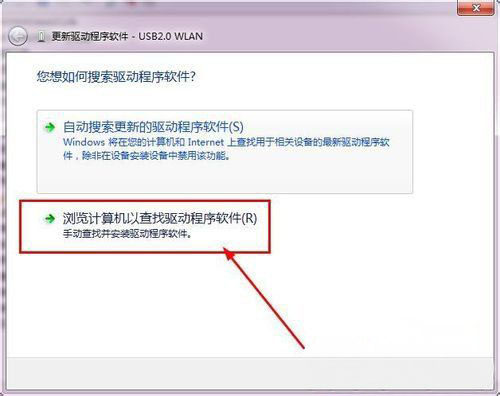
6、打开一个对话框,点击浏览按钮,找到你刚才解压得到的驱动软件。
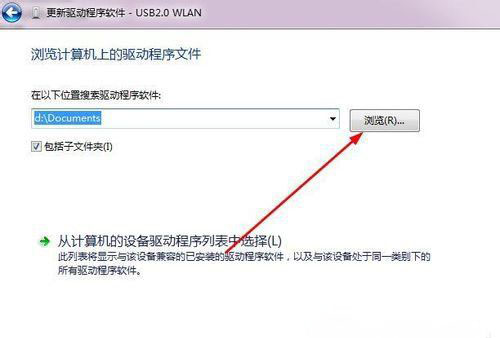
7、接下来,再选择适合你的电脑的驱动(比如我的电脑是64位的Win7,就选择这个版本的驱动,点击打开);
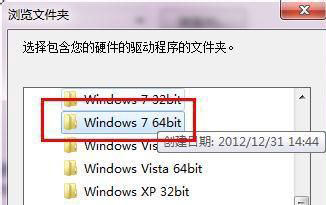
8、再返回到了上面的对话框,点击下一步开始更新驱动,待驱动安装完成即可,网卡就可以使用了。
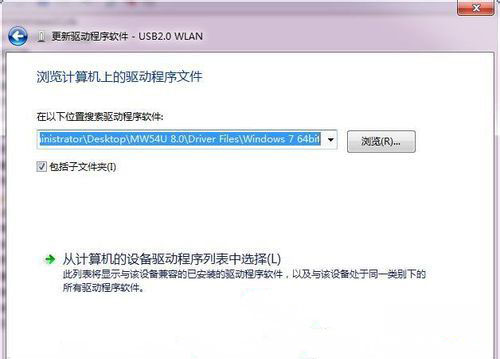
以上就是有关于电脑USB无线网卡的使用方法就介绍到这了,如果用户还不知道怎么使用USB无线网卡的,就可以参考一下上述的方法,希望这个教程对大家有所帮助。
分享到:
